Как войти в CD ROM ?
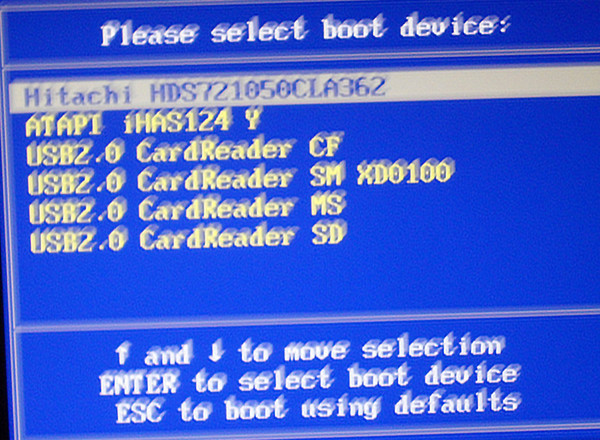
Совсем запутался,помогите если можно.
настроение: плохое
хочется: выть
слушаю: ни кого не слушаю
Метки: Система
Монитор
ноутбук soni
Метки: ноутбук или винда8
Экран BSOD при наведение курсора на значёк IE в панели задач W-7
с открытой страницей, система срывается в экран ВSOD. При наведении курсора на значки других открытых программ все работает нормально- открывается всплывающее окно предосмотра. Переустановка ОС ничего не дала. При тестировании HDD.результаты хорошие. Была добавлена дополнительная планка ОЗУ - скорость работы ноута увеличилась. Если есть какие-то соображения насчет исправления неисправности пожалуйста напишите. Потому как даже при работе в других программах, если нечаянно курсор попадает в "окошко" работающего IE, сразу открывается окно BSOD. Причем при работе самого IE если не пользоваться окном пред осмотра, тоже никаких сбоев не происходит.
ноутбук не может обнаружить модем
Динамический IP-адрес
Пробовала TOR BROWZER на движке Mozilla - не понравился, показался тяжеловатым.
Служба поддержки моего провайдера бессильна: сказали что для нашего стекловолокна закрепили только статистический IP.
настроение: Любознательное
хочется: программку))
слушаю: Enigma
как реанимировать USB-флешку
Метки: USB-флешка
прошу помочь
глюк или новая страница ММ?
Метки: вопрос, Безопасность
Windows 8
Проблема при запуске.
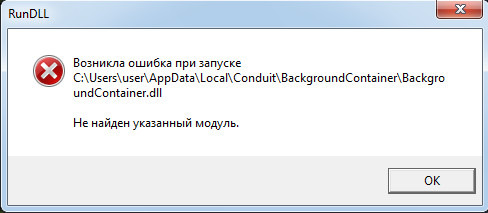
Вопрос: как избавиться от такой проблемы?
Где найти указанный модуль?
Заранее благодарен!
Хочу узнать. как в тему в сообществе...
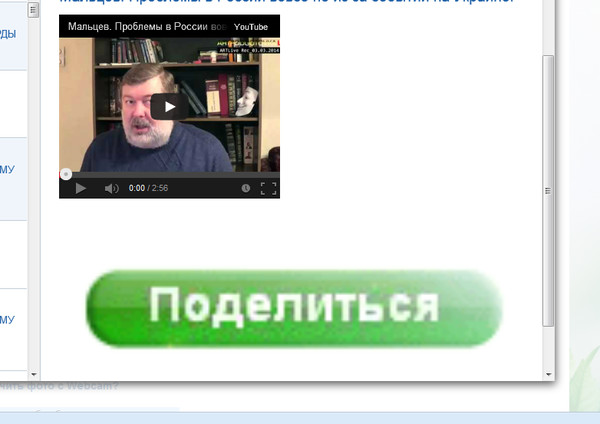
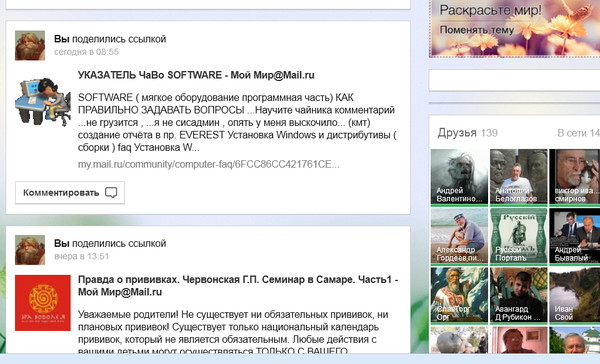
Меня взломали))
настроение: смешно
хочется: на место их!))
слушаю: Никольского!!!
Метки: Взлом
Зависание Windows — аварийная перезагрузка… (CHKDSK-2)
ВНИМАНИЕ!
Здесь находилась ранее старая версия статьи.
Эта страница сохранена только ради данных ранее комментариев (частично перенесены)
и для перенаправления на новую страницу.
Обновлённую версию статьи (с исправлениями и дополнениями)
читайте по ссылке https://my.mail.ru/communit...
Ответы на другие «ЧаВо» (часто задаваемые вопросы) вы можете найти в нашем «УКАЗАТЕЛЕ» (содержании)
Метки: CHKDSK, Hang, windows, аварийная, зависает, Зависание Windows, перезагрузка, проверка диска, Система
Зависание Windows — аварийная перезагрузка… (CHKDSK-2)
ВОПРОС:
«...Спасибо за полезный совет о необходимой проверке диска на ошибки
после «горячего» («аварийного») отключения (в предыдущей теме).
Но сразу возникает вопрос:
Можно ли избежать такого отключения, если напрочь зависла в игре,
и система не реагирует ни на что, кроме отключения от сети самым варварским способом...»
| По сути – это продолжение темы «Зависание Windows – замирает мышь», начатой здесь: http://my.mail.ru/community/computer-faq/417FBFC941891B8E.html |
ОТВЕТ:
Конечно, если «...напрочь зависла в игре...», то перезагружаться приходится как-то.
Но ПЕРЕД тем, как жать кнопку питания на корпусе системного блока (или кнопку питания на вашем ноутбуке), советую нажать комбинацию клавиш
CTRL+ALT+DEL
(нажимаете и удерживаете нажатой кнопку CTRL,
затем нажимаете и тоже удерживаете кнопку ALT,
затем нажимаете кнопку DEL
и отпускаете все три кнопки вместе)
– таким образом вы запустите ДИСПЕТЧЕР ЗАДАЧ, в котором мышь заработает почти наверняка!
[ Читать далее... → ]
Метки: CHKDSK, Hang, windows, аварийная, зависает, Зависание Windows, перезагрузка, проверка диска, Система
Как прочесть пароль, скрытый под «звёздочками»?
ВНИМАНИЕ!
Здесь находилась ранее старая версия статьи.
Эта страница сохранена только ради данных ранее комментариев (частично перенесены)
и для перенаправления на новую страницу.
Обновлённую версию статьи (с исправлениями и дополнениями)
читайте по ссылке в моём комментарии ниже
Ответы на другие «ЧаВо» (часто задаваемые вопросы) вы можете найти в нашем «УКАЗАТЕЛЕ» (содержании)
Метки: system info, SIW, windows info, Система, системный информер, пароль, пароль под звёздочками, звёздочки вместо пароля
Как прочесть пароль, скрытый под «звёздочками»?
ВОПРОС:
«Нужна программа открывающая пароли скрытые под звёздочками
В гугл прошу не посылать. Мне нужна понятная и рабочая»
ОТВЕТ:
Эту проблему легко решает программный плагин «Eureka!», встроенный в системный информер под названием
SIW (= System Information for Windows)
(сайт разработчика www. gtopala.com )
[ Читать далее... → ]
Метки: system info, SIW, windows info, Система, системный информер, пароль, пароль под звёздочками, звёздочки вместо пароля
USB-флешка или внешний USB-винчестер? Что лучше использовать?
ВОПРОС:
«Что лучше для переноса файлов USB-флешка или внешний USB-винчестер?»
ВОПРОС:
«.Где купить подешевле внешний USB-хард?»
ОТВЕТ:
Повсеместно распространившиеся USB-флешки и флеш-карты, которые теперь используются для расширения памяти многих смартфонов и планшетов, конечно, очень удобны.
Но следует учесть, что сам этот тип памяти пока что слишком молод и, в связи с этим недостаточно надёжен.
Поэтому флеш-носители стоит использовать только
[ Читать далее... → ]
Метки: hardware, hdd, notebook, usb, usb-box, USB-HDD, флеш-карта, флешка
Как разделить (разбить) файл на части (Total Commander)
ВОПРОС:
«Подскажите, как разделить большой файл (18 гигабайт) на части для переноса или пересылки?»
ВОПРОС:
«...Как скопировать на флешку фильм 6 гиг – выдаёт сообщение об ошибке»
ОТВЕТ:
Сначала давайте рассмотрим,
Зачем делят большие файлы на части:
1). Для переноса или пересылки файлов, в том числе и больших, удобно использовать бесплатные файлообменные сервисы – такие, например, как:
– Yandex Disk – https://disk.yandex.ru/
– Диск Google – https://drive.google.com/drive
– Облако Mail.ru – https://cloud.mail.ru/
...и другие...
[ Читать далее... → ]
Метки: internet, обмен файлами, Работа с файлами, разбить на части, ФАЙЛ, файловый менеджер
ТОРРЕНТЫ — что это, для чего и как оттуда скачивать
ВНИМАНИЕ!
Здесь находилась ранее старая версия статьи.
Эта страница сохранена ради данных ранее комментариев (которые частично перенесены), а также для перенаправления на страницу с новой версией.
Обновлённую версию статьи (с исправлениями и дополнениями)
читайте по ссылке: https://my.mail.ru/community/computer-faq/42059...
Ответы на другие «ЧаВо» (часто задаваемые вопросы) вы можете найти в нашем «УКАЗАТЕЛЕ» (содержании)
Метки: download, internet, torrent, торрент, закачка, скачать
ТОРРЕНТЫ – что это, для чего и как оттуда скачивать?
[восстановлено]
ВОПРОС:
«Пожалуйста, подскажите сайты, откуда можно скачать самые новые фильмы
Бесплатно и без оплаты по SMS!»
ВОПРОС:
«...Скачала и установила программу торрент клиент, зарегистрировалась на торрент трекере, всё изучила вроде, но [...] ничего не удается скачать
Объясните пошагово - как и что надо делать!»
ОТВЕТ:
Действительно, самый большой выбор фильмов (а также других полезных файлов, например, записей телепередач, трансляций спортивных состязаний, дистрибутивов компьютерных программ, игр и прочего) предоставляют «ТОРРЕНТЫ»
Так называют систему обмена файлами, работающую по принципу
P2P (Peer-To-Peer – от клиента к клиенту),
т.е. обеспечивающую возможность обмена файлами непосредственно между ПК (персональным компьютерами пользователей) без предварительной загрузки на промежуточный сервер.
Все желающие могут стать клиентами такой системы. Для этого надо зарегистрироваться на одном или нескольких так называемых ТОРРЕНТ-ТРЕКЕРов – специализированных серверов, организованных в виде ФОРУМОВ или БЛОГОВ, довольно похожих на наш проект.
Трекеры координируют взаимодействие клиентов. А клиенты сообщают в форуме о файлах, которыми они готовы поделиться с другими. Для этого они создают так называемые «РАЗДАЧИ» – страницы с описанием конкретных файлов, например, кинофильмов.
НЕ ПУГАЙТЕСЬ!
Совсем не обязательно создавать эти самые раздачи – можно просто скачивать те, которые вы ищете.
Я, например, за много лет скачал сотни фильмов и полезных программ, а создал всего пару-тройку раздач...
Мог бы и вовсе без этого обойтись.
[ Читать далее... → ]
Ответы на другие «ЧаВо» (часто задаваемые вопросы) вы можете найти в нашем «УКАЗАТЕЛЕ» (содержании)
Метки: download, internet, torrent, торрент, закачка, скачать
Программа
выключается комп
Установка драйверов — как узнать название устройства?
ВНИМАНИЕ!
Здесь находилась ранее старая версия статьи.
Эта страница сохранена только ради данных ранее комментариев (частично перенесены)
и для перенаправления на новую страницу.
Обновлённую версию статьи (с исправлениями и дополнениями)
читайте по ссылке в моём комментарии ниже
Ответы на другие «ЧаВо» (часто задаваемые вопросы) вы можете найти в нашем «УКАЗАТЕЛЕ» (содержании)
Метки: driver, hardware, mainboard, model, modelname, notebook, windows setup, драйвер, Железо, материнская плата
Установка драйверов — как узнать название устройства?
ВОПРОС:
«После установки Windows драйвера на звук установились сами, а звук хрипит и "булькает".
В Диспетчере устройств есть каие-то, которые обозначаются как "Другое" или "Unknown"
Что с этим делать?»
ВОПРОС «ЗНАТОКА»: (после того, как я посоветовал скачать драйвера с сайта производителя материнской платы — орфография авторская)
«Признаюсь чесно помощь мне непамешалабы патамучто в програмном обеспечении пк я слабак но зато абайду каго угодно в технической части пк !!! Ты не мог бы мне подсказать где узнать какая у меня материнка ???»
| Оригинальный вопрос был задан здесь: http://my.mail.ru/community/komputerra... |
| А вот мнения: http://otvet.mail.ru/question/48784544/ |
ОТВЕТ:
В связи с появлением и распространением так называемых «сборок» Windows часто после установки системы с помощью такого дистрибутива у неопытных (или не очень опытных) пользователей возникают проблемы — либо работают не все устройства, либо, к примеру, звук хрипит, сеть зависает и прочее...
[ Читать далее... → ]
Метки: driver, hardware, mainboard, model, modelname, notebook, windows setup, драйвер, Железо, материнская плата
Компьютер НЕ СТАРТУЕТ (не загружается) — что делать?
ВНИМАНИЕ!
Здесь находилась ранее старая версия статьи.
Эта страница сохранена только ради данных ранее комментариев (частично перенесены)
и для перенаправления на новую страницу.
Обновлённую версию статьи (с исправлениями и дополнениями)
читайте по ссылке в моём комментарии ниже
Ответы на другие «ЧаВо» (часто задаваемые вопросы) вы можете найти в нашем «УКАЗАТЕЛЕ» (содержании)
Метки: компьютер, Не стартует, не загружается, BIOS, POST, вентиляторы крутятся, звуковой сигнал, охлаждение, перегрев, чистка от пыли
Компьютер НЕ СТАРТУЕТ (не загружается) — что делать?
ВОПРОС:
«Компьютер включается, но НЕ ЗАГРУЖАЕТСЯ!
только чёрный экран... Что делать?»
ВОПРОС:
«C чего начать поиск неисправности, если компьютер не загружает BIOS POST?
Нет даже звукового сигнала, но блок питания работает, вентиляторы крутятся.»
| Оригинальный вопрос был задан здесь: http://otvet.mail.ru/question/19532936/ |
ОТВЕТ:
Если компьютер включается, но НЕ ЗАГРУЖАЕТСЯ (НЕ СТАРТУЕТ), то причин может быть довольно много.
(иногда неопытные люди описывают такую ситуацию так: «... компьютер загружается, вентиляторы крутятся, но экран черный» — как-будто для компьютера вращение вентиляторов важнее всего прочего...)
ПРЕЖДЕ ВСЕГО надо обратить внимание — слышен ли на старте один короткий писк из системного блока?
Или этот писк не один, а несколько.
Тогда какие именно эти писки (например, 3 коротких, один длинный или в другой последовательности) — это коды ошибок материнской платы, которые должен выдавать на старте BIOS POST (Power-On-Self-Test = самотестирование при включении питания).
Один короткий писк — всё ОК.
Если писка вообще нет или наоборот, если их несколько — это говорит о том, что наличествуют какие-то неисправности.
Есть специальные справочники, описывающие, какой неисправности соответствуют определенные последовательности звуков. Некоторые варианты из этого списка можно найти в мануале (инструкции пользователя) к вашей материнской плате.
Если вы услышали определённую последовательность звуков, то согласно описанию можно сразу понять (к сожалению, не всегда), какое из подключенных к материнке устройств виновато в проблеме.
Если звуков нет никаких, или справочник не помог,
то последовательность действий такая:
Будем действовать по принципу из шуточной поговорки:
Электроника — это наука о контактах!
Как вы понимаете, в этой шутке есть доля шутки...
1. Открываем системный блок.
(Достаточно снять левую боковую крышку, если смотреть «с лица»).
То есть, удобно бывает положить системный блок на правый бок и снять ту крышку, которая оказалась сверху.
Смотрим, много ли пыли на материнской плате и на кулере процессора.
Кулером (от английского COOLER = охладитель) называется радиатор (такой алюминиевый или медный решётчатый «кирпич») с установленным на нём вентилятором.
Если пыли много, чистим пылесосом. Хорошо помогает кисточка из строительного магазина, которой красят окна — выбирайте плоскую (а не круглую) кисточку с наиболее длинным ворсом. Кисточкой подметаем, особенно в зазорах решётки радиатора, а пылесосом (в другой руке) высасываем.
2. Далее надо вынуть/вставить модули оперативной памяти.
Когда вынули — чистим той же кисточкой ножевой контакт (щель, куда вставляются модули).
На самих модулях посмотрите состояние позолоченных контактов —
все ли на месте, не загрязнён ли какой-то.
Не мешает аккуратно протереть мягкой тряпочкой, смоченной в спирте.
Подойдёт и водка — только не одеколон!!!
3. Далее можно вынуть/вставить видеокарту.
Так же, как и в п. 2, чистим её разъём на материнке и протираем контакты на карте.
Если на видеокарте есть кулер, смотрим его состояние.
Можно с помощью маленькой отвёртки открутить вентилятор и почистить его от пыли вместе с радиатором.
Если кулер шумел, то можно капнуть в его подшипник немного машинного масла (хотя бы от швейной машинки) — для этого временно снимите наклейку, закрывающую подшипник.
Масла надо ОЧЕНЬ МАЛО — не переборщите!!!
Окуните в масло маленькую отвёрточку и перенесите в подшипник МАЛЕНЬКУЮ КАПЕЛЬКУ с этой отвёрточки. Затем покрутите вентилятор, аккуратно толкая лопасти пальцем, чтобы масло разошлось по подшипнику.
После этого можно попробовать «стартануть».
4. Если не стартует — отключаем от материнки все жёсткие диски, оптические приводы и прочую периферию.
Оставляем ТОЛЬКО ОПЕРАТИВНУЮ ПАМЯТЬ, ПРОЦЕССОР и ВИДЕОКАРТУ.
Не забудьте отключить провода USB, ведущие от материнской платы к передней стенке корпуса (к разъёму USB или кардридеру, встроенному в переднюю панель, если есть) — из-за них часто бывает проблема, подобная вашей.
5. Пробуем «стартануть».
Если не стартует в таком положении — обнуляем BIOS
(Basic Input-Output System = базовая система ввода-вывода)
Это делается перестановкой джампера (от английского JUMPER = прыгун), т.е. перемычки, обычно расположенной около батарейки (см. на фото ниже). Там написано что-то вроде «Clear RTC» (стереть ральное время = REAL TIME CLOCK) или «Clear CMOS».
Для справки:
CMOS = Complementary-symmetry/metal-oxide semiconductor — технология построения полупроводниковых электронных плат.
Данное сокращение чисто историческое — когда-то BIOS CMOS была единственной микросхемой на материнской плате (SYSTEM BOARD = СИСТЕМНОЙ ДОСКЕ С РАЗЪЁМАМИ)
Обычно на плате для установки джампера предназначена группа из 3-ёх контактов. Перемычка установлена так, что замкнуты средний и один из крайних. Перестановка в положение, когда она замыкает средний и ДРУГОЙ КРАЙНИЙ сбрасывает установки BIOS на дефолтные (от английского DEFAULT = по умолчанию).
Один из этих трёх контактов, обычно подписан — поищите беленькую цифру 1 или какой-нибудь значок в виде маленькой стрелки (или просто широкую белую полоску) около него (как на картинке ниже). А рядом бывает изображена небольшая табличка, на которой написано что-то вроде
(может отличаться с точностью до наоборот):
1-2 NORMAL
2-3 CLEAR CMOS (RTC)
Это означает, что в положении 2-3 будут стёрты пользовательские значения настроек BIOS.
Переставьте перемычку в положение CLEAR CMOS и подождите 10-15 секунд.
После этого НЕ ЗАБУДЬТЕ вернуть в положение NORMAL.
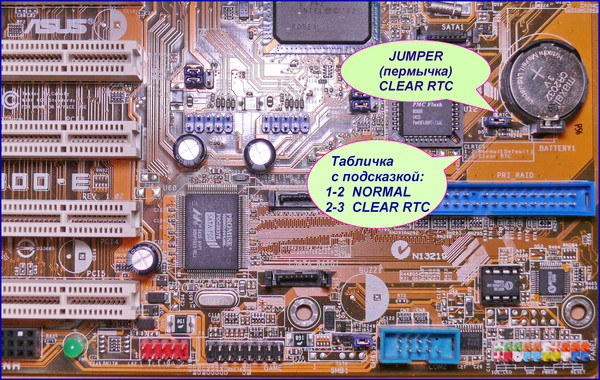
Если не нашли такой перемычки — снимите батарейку на 30 секунд и вставьте обратно.
На платах фирмы Gigabyte нет перемычки, а в мануале (инструкции пользователя) написано именно это:
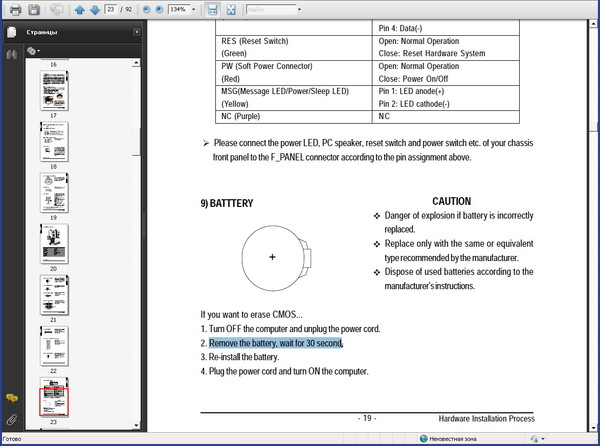
| Перевожу пояснительный текст к этому мануалу: БАТАРЕЯ Если вы хотите стереть значения CMOS 1. Выключите компьютер и отсоедините кабель питания от розетки 2. Выньте батарейку и подождите 30 секунд (выделено на картинке) 3. Заново установите батарейку 4. Подключите кабель питания и запустите компьютер Правее написано: ПРЕДУПРЕЖДЕНИЯ: — ОПАСНОСТЬ ВЗРЫВА при неправильной установке батарейки — Заменяйте только аналогичной моделью, рекомендованной производителем — Утилизируйте (выбрасывайте) использованные батарейки только в соответствии с рекомендациями производителя |
Вынимая батарейку будьте ОЧЕНЬ АККУРАТНЫ!!!
Бывали случаи, когда неаккуратное обращение вызывало РАЗРЫВ БАТАРЕЙКИ —
очень пренеприятная «веСЧЬ», я вам доложу!
(в мануале выше об этом есть предупреждение)
Это, конечно, не взрыв (как там написано), но...
из батарейки выплёскивается небольшое (Слава Богу!) количество ЕДКОЙ ЩЁЛОЧИ!
Которая, как известно, сразу разъедает любую одежду и очень
НЕ ПОЛЕЗНА ДЛЯ ГЛАЗ, УШЕЙ, НОЗДРЕЙ и КОМПЛЕКТУЮЩИХ КОМПЬЮТЕРА!!!
Учтите, что всё это надо делать
НА ПОЛНОСТЬЮ ОБЕСТОЧЕННОЙ МАТЕРИНСКОЙ ПЛАТЕ!!!
На некоторых материнских платах есть специальная лампочка-индикатор, которая как раз своим свечением напоминает о том, что надо плату обесточить, прежде, чем что-то на ней включать или выключать.
Например, посмотрите на фотографии выше — слева-внизу там есть такая зелёная лампочка.
6. Если и теперь не стартует — проверяйте, как установлен процессор, саму память и т.д.
Это уже, как говорится — «ВЫСШИЙ ПИЛОТАЖ», так что не имея опыта, не суйтесь!
7. Если стартует — подключаем устройства по одному.
После каждого подключения пытаемся запустить.
Таким образом можно выявить виновника неисправности.
Если что-то не понятно — пишите.
Разберёмся!
Ответы на другие «ЧаВо» (часто задаваемые вопросы) вы можете найти в нашем «УКАЗАТЕЛЕ» (содержании)
Метки: компьютер, Не стартует, не загружается, BIOS, POST, вентиляторы крутятся, звуковой сигнал, охлаждение, перегрев, чистка от пыли
Android Applications — распознавание речи (переводчик Google)
ВНИМАНИЕ!
Здесь находилась ранее старая версия статьи.
Эта страница сохранена только ради данных ранее комментариев (частично перенесены)
и для перенаправления на новую страницу.
Обновлённую версию статьи (с исправлениями и дополнениями)
читайте по ссылке в моём комментарии ниже
Ответы на другие «ЧаВо» (часто задаваемые вопросы) вы можете найти в нашем «УКАЗАТЕЛЕ» (содержании)
Метки: андроид, Samsung, GALAXY, S2, sii, переводчик, android, google, распознавание речи
Android Applications — распознавание речи (переводчик Google)
ВОПРОС:
«Программы для распознавания речи.
Ищу реально работающую программу для распознавания речи под 7-ю винду.
Знаю, что что-то похожее есть на планшетах с Андройдом на борту
(приложение или какая-то платная прога - не знаю).
Если кто с такой уже работал - поделитесь названием.»
| Оригинальный вопрос был задан здесь: http://my.mail.ru/community/komputerra... |
ОТВЕТ:
Один мой друг (однокашник по универу) работает в серьёзной лаборатории, которая как раз занимается решением этого непростого вопроса.
[ Читать далее... → ]
Метки: андроид, Samsung, GALAXY, S2, sii, переводчик, android, google, распознавание речи
Без заголовка
Работа с ФАЙЛАМИ — TOTAL COMMANDER
ВНИМАНИЕ!
Здесь находилась ранее старая версия статьи.
Эта страница сохранена только ради данных ранее комментариев (перенесены)
и для перенаправления на новую страницу.
Обновлённую версию статьи (с исправлениями и дополнениями)
читайте по ссылке в моём комментарии ниже
Ответы на другие «ЧаВо» (часто задаваемые вопросы) вы можете найти в нашем «УКАЗАТЕЛЕ» (содержании)
Метки: FILE, ФАЙЛ, файловый менеджер, Работа с файлами, пакетное переименование, сравнение каталогов, синхронизация
Греется ноутбук, гудит и отключается — что делать?
ВОПРОС:
«Греется ноутбук ,постоянно крутит кулер.
Отключается через пару минут!
Куда заходить и ЧТО ДЕЛАТЬ!»
| Оригинальный вопрос был задан здесь: http://my.mail.ru/community/computer-faq/... |
ОТВЕТ:
Ну, что тут скажешь... Необходимо чистить от пыли и менять термопасту....
Чаще всего для этого несут аппарат в сервис-центр.
Телефоны и адреса вы можете найти в документах к ноутбуку или на сайте производителя.
В вообще-то, в этом деле нет особой сложности —
при наличии аккуратности и мозгов с этим может справиться любой желающий.
[ Читать далее... → ]
Метки: Cooler, CPU, hardware, modelname, notebook, PC, блок питания, Железо, кулер, ноутбук
Греется ноутбук, гудит и отключается — что делать?
ВНИМАНИЕ!
Здесь находилась ранее старая версия статьи.
Эта страница сохранена только ради данных ранее комментариев (частично перенесены)
и для перенаправления на новую страницу.
Обновлённую версию статьи (с исправлениями и дополнениями)
читайте по ссылке в моём комментарии ниже
Ответы на другие «ЧаВо» (часто задаваемые вопросы) вы можете найти в нашем «УКАЗАТЕЛЕ» (содержании)
Метки: Cooler, CPU, hardware, modelname, notebook, PC, блок питания, Железо, кулер, ноутбук
Чтобы их читать, Вам нужно вступить в группу
